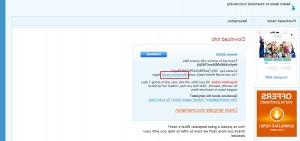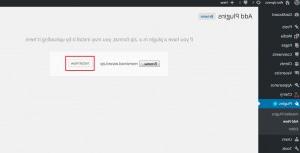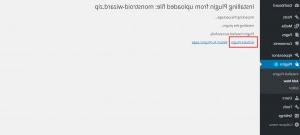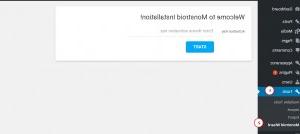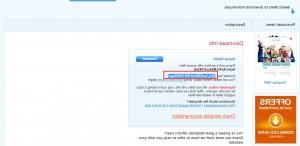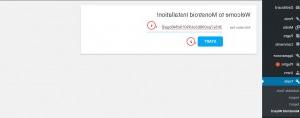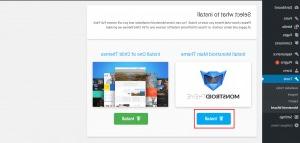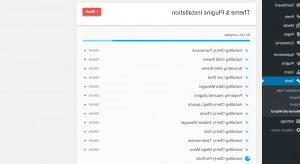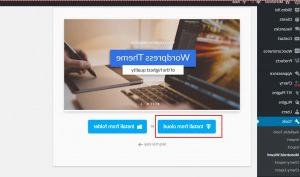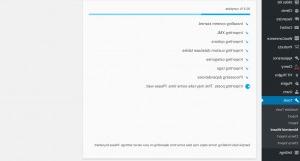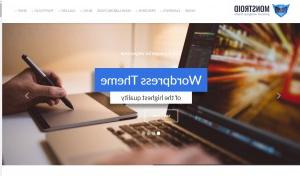Monstroid. 如何安装主题
2015年7月20日
本教程展示了如何安装 Monstroid theme.
-
打开模板交付页面. 您将找到许可证密钥和下载链接 Monstroid向导 plugin. 下载 plugin 点击链接或在新窗口中打开链接:
-
开放的WordPress 指示板, go to Plugins -> Add New. Click on Upload Plugin button:
-
选择 plugin 你已经下载并安装了:
-
Activate Monstroid向导 plugin:
-
Go to Tools -> Monstroid向导. 您应该输入激活密钥,以便开始主题安装过程:
-
激活密钥在模板交付页面中指定. 打开模板下载页面并复制许可证密钥:
-
粘贴激活键. Click Start 为了执行安装:
-
你会看到怪物主题和孩子主题. 选择您要安装的主题. 我们将安装Monstroid Main Theme:
-
安装过程可能需要一些时间,直到所有文件上传完成。
-
现在您应该选择的位置 样本数据. 在大多数情况下 样本数据 应该上传自 cloud:
-
样本数据 下载自 cloud. 您可以继续安装:
-
样本数据 正在安装:
-
主题和 样本数据 已成功安装:
-
请查看您的网站:
请随时查看下面的详细视频教程: